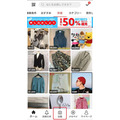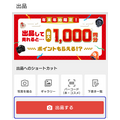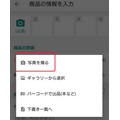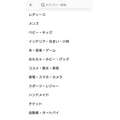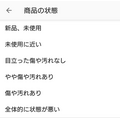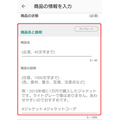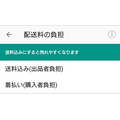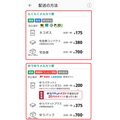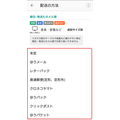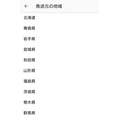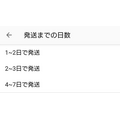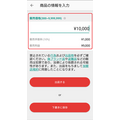メルカリをはじめとするフリマアプリでは、スマホ一つで誰でも簡単に商品を出品し、不用品をお小遣いに換えられます。
少し手間はかかりますが、リサイクルショップや古着屋さんに持っていくよりはるかに高く売れることも多いです。
ですがやったことがない方は「やり方がわからない」「用語がわからない」といった問題からなかなか出品に踏み切れない方も多いと思います。
今回はメルカリで出品したことがない方に向けて、メルカリの出品方法の全手順を写真や注意ポイントとともに解説します。
メルカリでは売れてからも「梱包」「発送」「評価」といったいくつものやることがあります。
詰め込みすぎると記事を見るのも嫌になってしまうと思いますので、今回はシンプルに「出品方法」だけを詳しく解説していきます。
いずれにしても商品を売りたいなら出品しないと始まりません。
この記事を参考にまずは1個出品してみましょう。
目次
メルカリ出品までの全手順
メルカリで商品を出品する手順は10ステップです。
1. 「出品する」をタップ
2. 商品の写真を撮る
3. 商品カテゴリーを選択(カテゴリーによってサイズとブランドも選択)
4. 商品の状態を選択
5. 商品名と商品説明を入力
6. 配送料の負担を選択
7. 配送の方法を選択
8. 発送元の地域を選択
9. 発送までの日数を選択
10. 商品の価格を設定
やることが多いように見えますが、「選択」となっている項目についてはリストから選ぶだけなので1分もかかりません。
実際大変なのは「写真撮影」と「商品説明入力」くらいで、あとはほぼおまけみたいなものです。
1~2個出品すればすぐに手順は理解できますので、この記事を見ながらまずは焦らずゆっくりと1個出品してみましょう。
1. 「出品する」をタップ
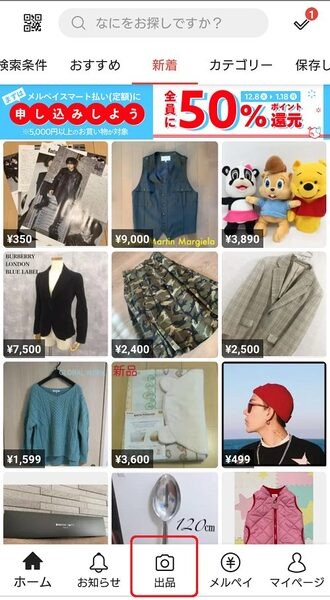
メルカリトップ画面の下にある「出品」をタップします。
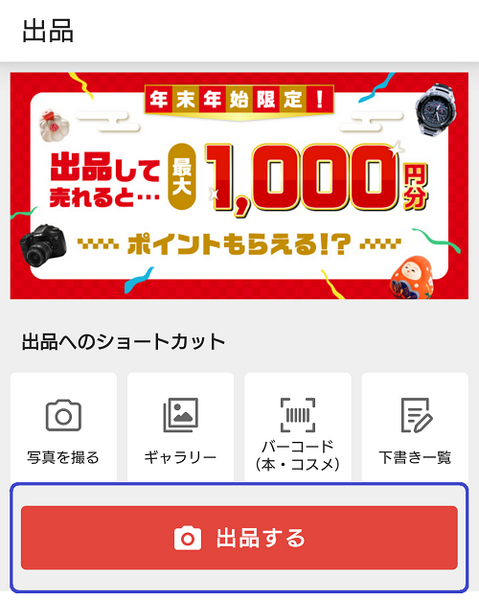
次の画面で再度「出品する」をタップします。
2. 商品の写真を撮る
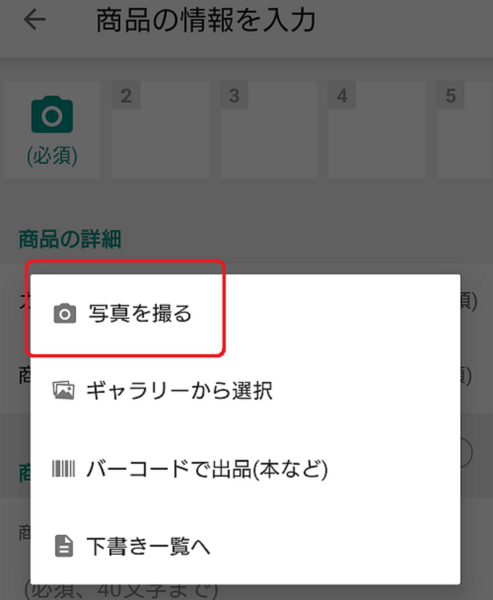
「写真を撮る」を選択して商品の写真を撮影します。
あらかじめスマホで商品の写真を撮影している場合は「ギャラリーから選択」で、スマホのアルバムから写真を選択してください。
本などは「バーコードで出品」を選択すると簡単に出品できます。
メルカリでは商品の写真を最大10枚まで撮影することができます。
商品にもよりますが、できるだけ多くの写真を載せることでより情報が多く伝わるため、購入側が安心して購入できます。
・ 商品全体の写真(1枚目)
・ 横や後ろ、底面の写真
・ 商品の特徴的な部分の写真
・ ブランドやメーカーのロゴ
・ 素材表示(服やバッグなど)
・ ダメージのある個所
写真を撮るときは上記のポイントに注意して撮りましょう。
特に1枚目の写真はメインとしてメルカリ上に表示されますので、一目でなんの商品かわかるよう全体を写し、きれいに撮りましょう。
中古品やダメージがある商品の場合クレームになりやすいので、ダメージ箇所はすべて、もしくはできる限り撮影してください。
3. 商品カテゴリーを選択(カテゴリー次第でサイズとブランドも選択)
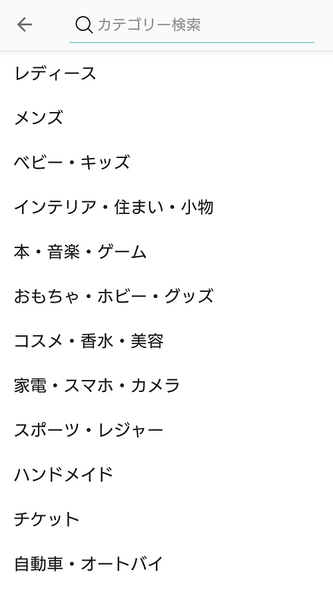
商品カテゴリーを選択します。
カテゴリーがファッションの場合、サイズとブランド(任意)も選択します。
登録されているブランドは高級ブランドだけではなく、ユニクロやジーユーといったファストファッションも登録されています。
ブランドで検索する人も多いので、売りたいものがブランド品・メーカー品の場合入力しておきましょう。
4. 商品の状態を選択
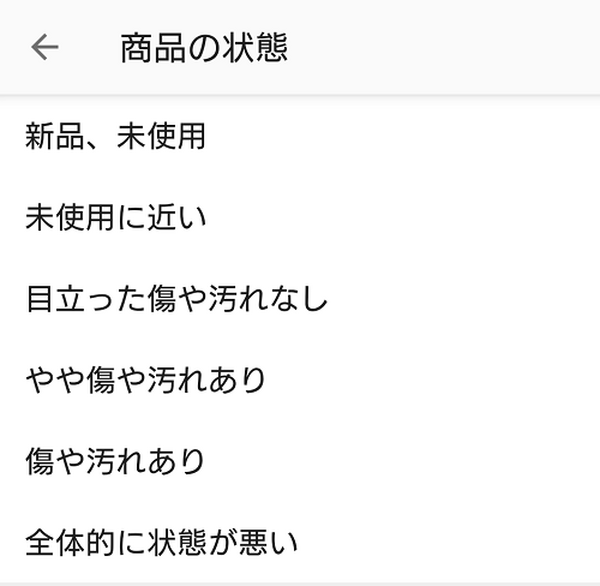
商品の状態を6段階の中から選択します。
新品未使用は迷わないと思いますが、他の5段階は商品の状態によって設定に悩む人も多いと思います。
高く売るためにはできる限り美品を選択したいところですが、あまり強引な解釈をして美品に設定をすると後々クレームになります。
状態設定に迷ったら「自分が思っているよりも一段階下の状態」を設定するのがおすすめです。
例:本当にわからないくらいの小さなシミがある場合、「目立った傷や汚れ無し」ではなく「やや傷や汚れあり」にする
状態を下げると多少売れにくくはなりますが、強引な状態設定をして販売してトラブルになり、評価を「悪い」にされてしまうとその後さらに商品が売れにくくなります。
特に汚れなどが目立ちやすい商品は状態設定を正直に、また少し厳しめに設定しましょう。
5. 商品名と商品説明を入力
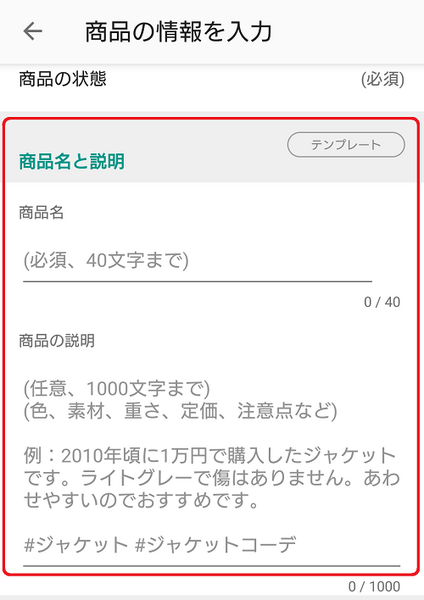
商品名と商品説明の入力です。
商品名は40文字以内で商品の特徴が分かるよう入力し、キーワードとキーワードの間はスペースを空けましょう。
例:「美品 ポールスミス ネクタイ ストライプ柄 メンズ」
例:「新品 未使用 迷彩柄 ジャケット Mサイズ メンズ」
商品説明はその商品についてより詳しく説明します。
・ ブランドやメーカー
・ 商品の概要
・ 商品の状態
・ 定価(わかれば)
・ 素材
・ サイズ
・ 付属品
しっかり書けば書くほど余計な質問をされにくくなりますし、販売後のクレームにも繋がりにくくなります。
特に「商品の状態」はできる限り詳しく記載するようにしてください。
商品説明は1,000文字まで入力できますが、長すぎると読んでもらいにくくなるので、適度な長さ(300文字~400文字程度)に収めましょう。
6. 配送料の負担を選択
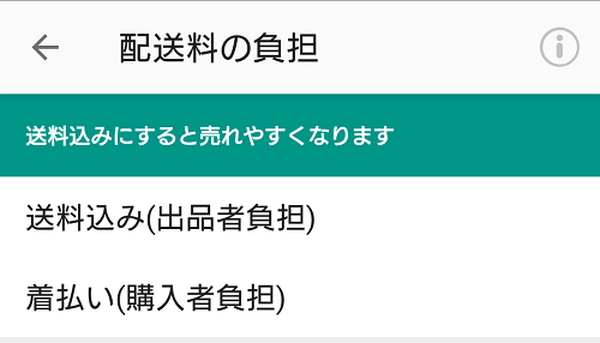
これは「商品を送る際、送料を出品者と購入者どちらが負担するか」の項目ですが、「送料込み(出品者負担)」に設定しましょう。
メルカリではほとんどの商品が出品者負担です。
購入者負担にするとまず売れませんし、出品者負担だと思って買った購入者と送料で揉める可能性があります。
出品者負担にすることで送料分、売上は下がってしまいますのでそれを織り込んだ販売価格に設定しましょう。
7. 配送の方法を選択
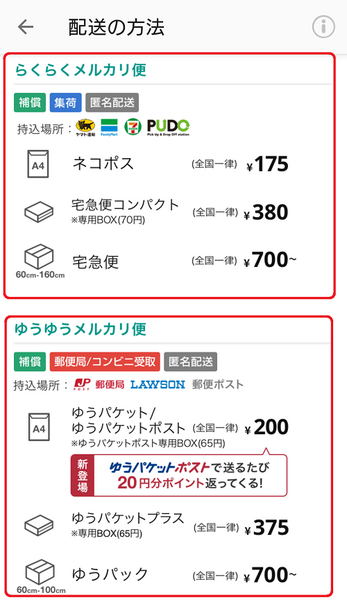
商品を送るときの配送方法で、色々な配送方法から選べます。
基本的には「らくらくメルカリ便」か「ゆうゆうメルカリ便」のどちらかにしておけば問題ありません。
・ さまざまな発送サイズを選べる
・ 送料全国一律
・ 普通に送るより安い
・ 追跡機能付き
・ 補償あり
・ お互いの住所氏名が分からない匿名配送
らくらくメルカリ便とゆうゆうメルカリ便は、これだけのメリットがある優秀な配送方法です。
らくらくメルカリ便はヤマト運輸提携で、ヤマトの営業所やセブンイレブン、ファミリーマートから発送できます。
ゆうゆうメルカリ便は日本郵便提携で、郵便局やローソンから発送できます。
自分の住んでいる場所の近くに利用しやすい営業所やコンビニがあるかどうかで選択しましょう。
ゆうゆうメルカリ便とらくらくメルカリ便は提携会社が違うため、送れるサイズや料金が若干異なります。
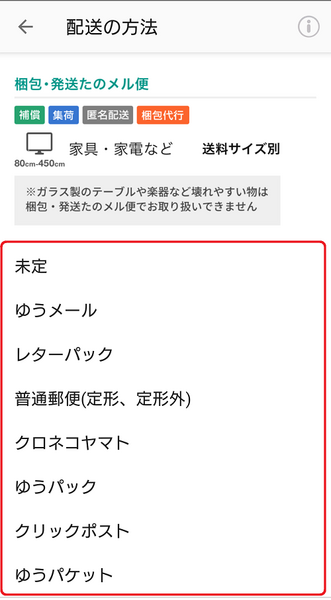
一応そのほかの配送方法も選択できます。
商品によっては普通郵便やクリックポストのほうが安く送れるケースもあるので、慣れてきたら検討してみてください。
8. 発送元の地域を選択
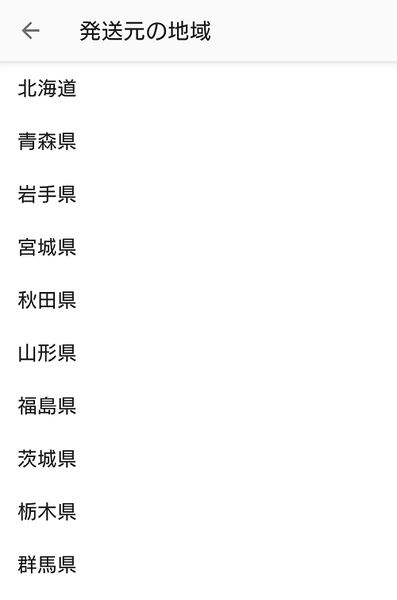
自分の住んでいる地域を選択する項目ですが、基本的には自分の住んでいる地域に設定されているはずなのでそのままで問題ありません。
9. 発送までの日数を選択
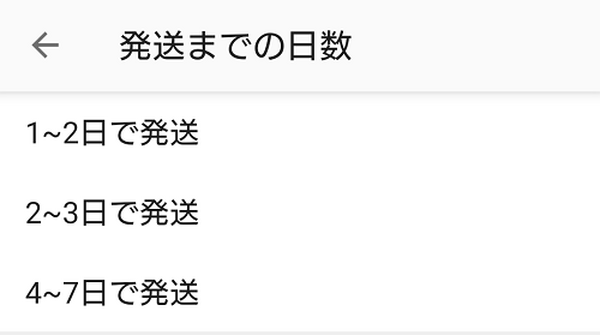
「売れてからどのくらいで商品を発送できるか」で、例えば売れた翌日には発送できるなら「1日~2日」を選択します。
早ければ早いほど良いですが、無理して短い日数を選択して「やっぱり発送できなかった」と、なるとトラブルになりますので、余裕を持って「絶対発送できる日数」を選択しましょう。
10. 商品の価格を設定
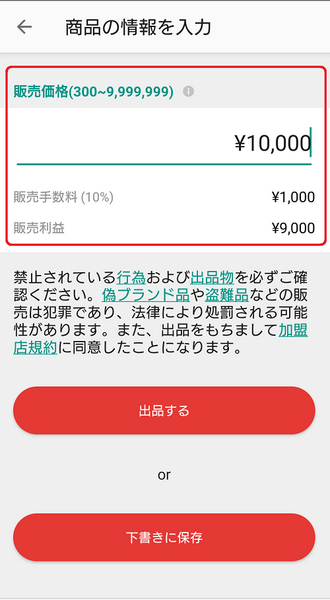
最後に商品の価格を設定します。
自分の売りたい価格を設定して構いませんが、商品には「相場」というものがあります。
相場よりも高くしすぎると売れませんし、安くしすぎるとすぐに売れますがもうちょっと高く売れたのに、となると損をします。
出品前に同じ商品をメルカリ内で検索してみて、「実際に売れている価格」を目安に設定するのがおすすめです。
実際に売れている価格よりも少し安くすればすぐに売れるでしょう。
なお商品が売れた場合ですが、「メルカリ手数料(商品代金の10%)」と、発送方法をメルカリ便にしていた場合は出品者負担の「送料」が商品販売価格から差し引かれます。
例えば1万円の商品が売れて、メルカリ便送料に700円かかった場合は以下の計算式になります。
価格設定をする際は送料や手数料を考慮して設定しましょう。
特に宅急便サイズだとメルカリ便でも送料が700円以上かかるので、大きな商品を安い価格で販売すると赤字になる可能性があります。
価格を設定したら一度全部の項目を見直し、間違いや入力漏れがないかどうかチェックしましょう。
特に価格設定は注意が必要で、間違って0を1個入れ忘れたりしてしまうと(3,000円にしたつもりが300円など)、即買われてしまいます。
見直して間違い等がなければ、1番下にある「出品する」をタップしましょう。
これで商品がメルカリ上で販売されます。
あとは売れるのを待つだけですが、それまでに「梱包方法」や「発送方法」についても確認しておきましょう。
商品や価格によっては出品後数秒で売れることもあるので、できるだけ早く確認しておくのがおすすめです。
メルカリの出品は難しくない
メルカリはスマホの普及とともに「スマホ一つで簡単に出品できる」ことから一気に利用者が増えたアプリです。
つまり「誰でも簡単に出品できる」アプリです。
実際出品方法は難しくありませんし、1度出品して「難しそう」という思いこみを外せば、次回からもっとスムーズに出品できるようになります。
・ 自宅の不用品を断捨離してお小遣いに換えたい方
・ 副業でせどりをやってみようと思っている方
この記事を参考にまずは1個出品して、利益につなげてください。(執筆者:せどりや投資も行うマルチな事業主 菊池 貴弘)